Как восстановить фото в одноклассниках после удаления
Содержание
- Пропала одна фотография
- Как вернуть все фотографии сразу если они пропали
- Как восстановить удаленные фото
- PC Inspector File Recovery
- R.Saver
- Recuva Free
- GetDataBack
- Восстановление на практике
- Как восстановить удаленные мимо корзины фотографии
- Использовать программу DMDE
- Recuva для восстановления
- Восстановление фотографий в Андроиде
- Как вернуть фото на фотоаппарат
- Случайно удалились фото с iPhone
- Заключение
- Как восстановить удаленные фото в Одноклассниках
- Исчезли все фото на Одноклассниках, как восстановить?
- Добавить комментарий Отменить ответ
- 3 комментариев на “ Как восстановить фото ”
Социальная сеть Одноклассники предусматривает добавление фотографий и формирование из них альбомов на усмотрение пользователя. Изображения легко добавить на страницу посредством стандартного приложения. На компьютере фотографии добавляются с жесткого диска через основную версию сайта. Однако нередко случается, что любимые фотки исчезли со страницы по непонятным причинам. Давайте рассмотрим, как восстановить фото в Одноклассниках при различных обстоятельствах.
Пропала одна фотография
У активных пользователей интернета есть множество друзей, с которыми они общаются. Бывает, смотришь альбом, а там нет фото с последней вечеринки. Начинаешь вспоминать, что недавно редактировал, менял названия, объединял альбомы и возможно по ошибке, нажал на «Удалить фотографию».
Что делать, как вернуть удаленные воспоминания? Не расстраивайтесь, процедура восстановления довольно простая. Как правило, это происходит по ошибочному нажатию на соответствующую кнопку при просмотре альбома. Пропавшая фотография будет иметь блеклый серый цвет. По центру имеется стандартная надпись «Фотография удалена», а ниже активная надпись «Восстановить». Спокойно нажимаем на данную строчку, и возвращаем потерянное фото на место.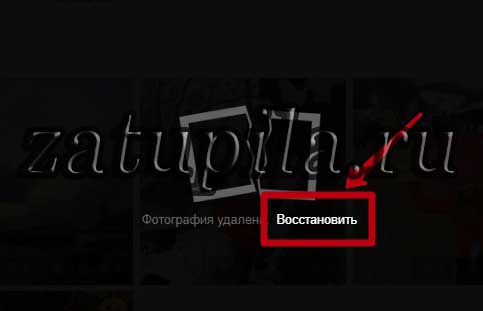
Важно! Удаленные фото нельзя будет вернуть после обновления или перехода на другую страницу.
Как вернуть все фотографии сразу если они пропали
Можно ли восстановить целый альбом, если он был ошибочно удален? Для начала проверьте, пропали все фото или отсутствует определенный альбом. Если фоток нет везде – это сбой работы сайта, необходимо просто подождать, материалы вернутся на место.
Если же отсутствует целый альбом, то тут уже ничего сделать нельзя. Система не предусматривает хранение удаленных материалов. Придется залить фотографии на свою страницу повторно. Храните копии на других источниках!
Куда бы ни подевались фотографии с Вашей страницы в Одноклассниках, не стоит сразу паниковать. Одиночные фото легко восстановить сразу после их удаления, а целые альбомы можно повторно добавить, используя исходные источники: телефон, фотоаппарат, карту памяти, CD/DVD диск, флешку.
Одноклассники являются хорошей и надежной социальной сетью, но лучшие воспоминания следует хранить в виде копий на стационарном жестком диске компьютера, облачных сервисах.
Оглавление:
Пишу на устройстве потому, что не важно на чем вы работаете: на компьютере, ноутбуке, планшете или смартфоне.
Все дело в том, что после удаления данные остаются на том же месте, в тех же ячейках памяти. Только вот в таблице разметки данных удаляется запись что в данных ячейках памяти сохранена фотография. Если вы продолжите работать на устройстве, скачаете какие-либо данные, сохраните что-нибудь, новые данные могут записаться по адресам памяти, в которых хранится фотография.
В случае перезаписи можете попрощаться со своими фото, поэтому будьте внимательны и после случайного удаления прекратите все работы немедленно.
Если условия соблюдены, спешу вас обрадовать: восстановить удаленные фотографии можно. Как это сделать я покажу на примерах различных программ далее в статье.
Как восстановить удаленные фото
Для облегчения восстановления фотографий давно уже написали множество программ:
-
PC Inspector File RecoveryR.saverRS Photo RecoveryRecuva FreeTenorshare iPhone Data RecoveryPhotoRecDMDEGetDataBack
Важно понимать, что программу нельзя устанавливать на диск, на котором придется восстанавливать удаленные фото. Устанавливать следует на другой жесткий диск или использовать Portable версию, запускаемую, например, с флешки.
Предлагаю коротко остановиться на каждой из этих программ.
PC Inspector File Recovery
Отличная программа. Может работать с различными файловыми системами (FAT 16, FAT 32, NTFS). Может восстанавливать различные типы файлов, а так же удаленные диски. Работает даже с сетевыми дисками!
Можно указывать время и дату восстанавливаемых файлов. Это очень удобно.
Выбираете тип восстанавливаемых данных, носитель, нажимаете восстановить и программа все делает сама и даже показывает вероятность восстановления.
R.Saver
Программа восстанавливает данные даже в случае повреждения файловой системы. Обладает дружественным интерфейсом, имеет возможность восстанавливать фотографии даже после форматирования диска.
Recuva Free
Очень популярная программа. Я её использую часто в работе, поэтому могу смело рекомендовать. Программа бесплатная, восстанавливает различные данные (фото, видео, музыку, тексты, архивы) с различных типов устройств. В том числе и с телефонов, и с музыкальных плееров.
Как вернуть фото на фотоаппарат
Наша задача заключается всего лишь в том, чтобы получить доступ к флешке фотоаппарата через компьютер.
Для этого можно использовать специальные устройства под названием Card Reader

Так же стоит заметить, что современные ноутбуки имеют встроенный Card Reader, через который можно получить доступ к флешке фотоаппарата (иногда для этого нужен переходник).
Дальше все просто:
- Вставляем флешку в Card Reader, заходим в «Мой компьютер»
- В списке дисков видим появившуюся флешку

- Используем любую из описанных выше программ для поиска фотографий на флешке.
Случайно удалили фотографии с телефона или планшета?
Опять же нет никаких проблем. Главное не забывайте, что реагировать нужно быстро и не стоит сохранять новые данные на ваши устройства, а так же обновлять их.
В данном случае наша задача подключить телефон или планшет к компьютеру через USB кабель, что позволит увидеть память устройства в окне «Мой компьютер». Дальше работаем по аналогии с фотоаппаратом.
Случайно удалились фото с iPhone
Наконец-то мы добрались до частного случая: фотки были удалены с iPhone. Здесь алгоритм действий немного другой:
- Попытаться извлечь фотографии из корзины;
- Использовать iPhone Recovery;
- Использовать синхронизацию.
Давайте по порядку. В версии операционной системы IOS 8 можно быстро и достаточно просто восстановить удаленные фотографии.
Для этого заходим в приложение «Фотографии» и находим альбом «Удаленные фотографии». Все удаленные с iPhone фото попадают в данный альбом и некоторое время в нем хранятся. Это очень удобно как раз в случае случайных удалений.
Нам нужно всего лишь отметить те фото, которые следует восстановить, затем нажать кнопку «Восстановить»!
Пункт два будем использовать в том случае, когда время было утеряно, фото из корзины удалились, а необходимость восстановить все-таки есть. Так же данный пункт поможет для восстановления фотографий с более старых устройств (IOS 7 и ранее) или, например, в случае проблем с аппаратом.

- Запускаем программу, подключаем iPhone к компьютеру;
- Нажимаем кнопку «Start Scan»;
- Выбираем в левом столбике «Camera Roll»;
- Выделяем удаленные фотографии, жмем «Recover».

Синхронизация при помощи программы iTunes
Конечно же, любой уважающий себя пользователь техники Apple должен иметь в своем арсенале программу iTunes. Одним из полезных свойств данной программы является возможность создания резервных копий. В случае случайного удаления фотографий, можно достать их из резервной копии (главное, чтобы эти копии были).

Далее все делается просто:
-
подключаем iPhone к компьютеру Находим его в iTunes, жмем правой кнопкой мыши и выбираем «Восстановить из резервной копии» Выбираем копию и соглашаемся на восстановление
Adblock
detector
